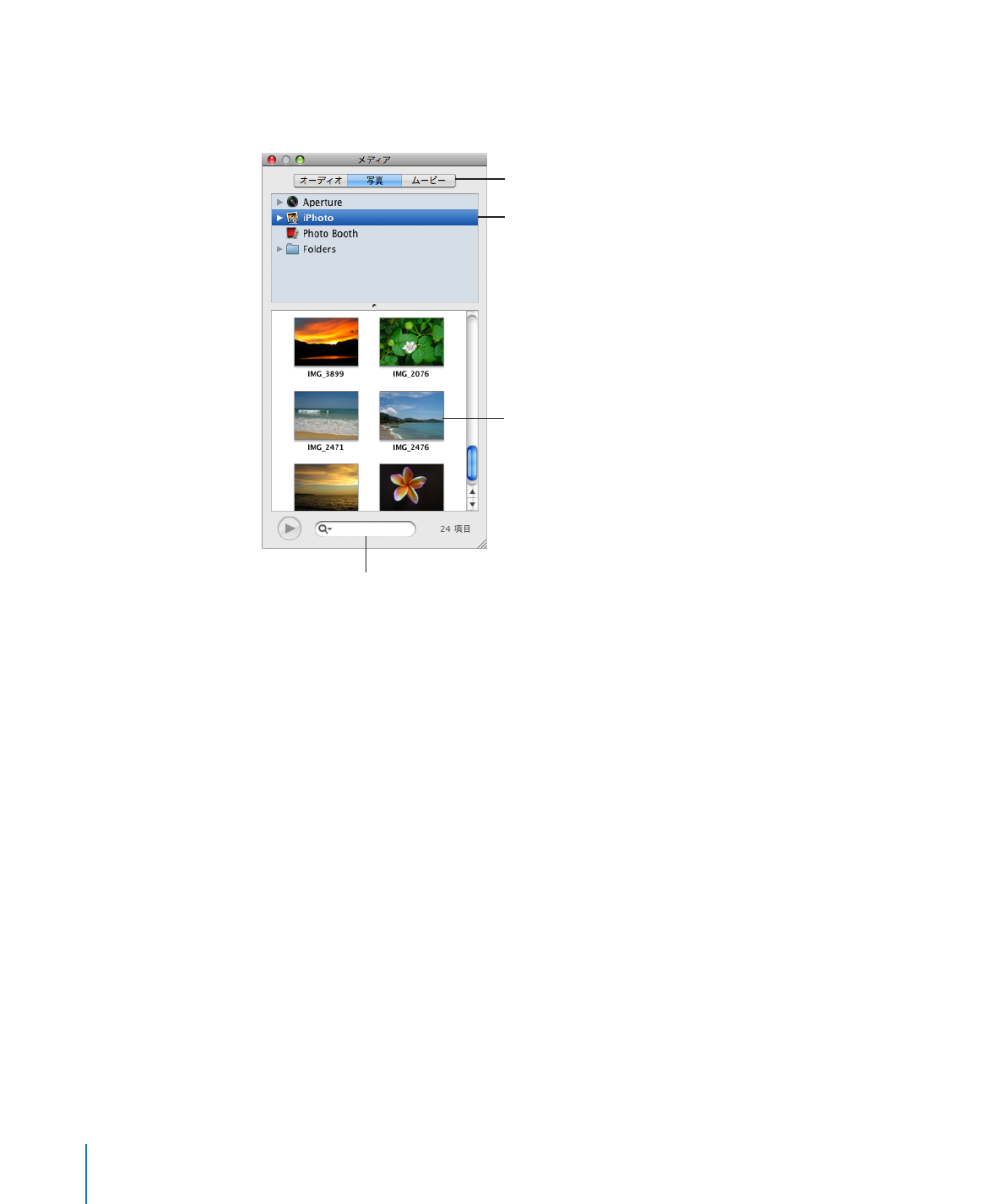
イメージを読み込むには、次のいずれかの操作をします:
ツールバーで「メディア」をクリックし、メディアブラウザで「写真」をクリックして、挿入したいピクチャ
m
が含まれるアルバムを選択します。次に、サムネールを目的の場所までドラッグします。
最初に、ボタンをクリックして目的
のメディアファイルに移動します。
次に、ソースを選択します。
そして、項目をドキュメントか、
いずれかのインスペクタにある
イメージウェルにドラッグします。
ここにファイル名を入力して
ファイルを検索します。
メディアブラウザの上部にあるボタンを使用して、
「
iPhoto
」ライブラリ内のイメージ、
「ムービー」フォ
ルダ内のムービー、または「
iTunes
」ライブラリ内のオーディオファイルにアクセスできます。
「挿入」>「選択」と選択し、ファイルを選択して、「挿入」をクリックします。
m
Finder
からファイルをドラッグします。
m
別のアプリケーションからファイルをドラッグします。
m
イメージを読み込んだ後に、スライドキャンバス上の好きな場所にドラッグして移動できます。イメージ
をスライドナビゲータにドラッグして、イメージを含む新規スライドを作成します。
「
Keynote
」のツールを使ってイメージをマスク(切り取り)したり、イメージの明度、コントラスト、
およびその他の設定を変更したり、背景を消去したりできます。
配置、整列、サイズ変更、向きの変更、影、反射、枠線の追加方法など、プレゼンテーション全体の
デザインに関するイメージの操作および使用方法の詳細については、
85
ページの「オブジェクトの操
作、配置、および外観の変更について」の関連するトピックを参照してください。イメージを変更したり、
プレゼンテーション中にスライド上で動かす方法については、
108
ページの第
7
章「スライドショーで
動きを使う」のトピックを参照してください。
72
第
5
章
イメージ、図形、およびその他のオブジェクトを操作する

第
5
章
イメージ、図形、およびその他のオブジェクトを操作する
73